亲们想知道PS怎么快速做墨水图案的操作吗?下面就是小编整理的PS快速做墨水图案的教程方法,赶紧来看看吧,希望能帮助到大家哦!
1、首先打开PS软件,点击菜单栏“文件”---“新建”,设置好宽度高度,创建空白文件
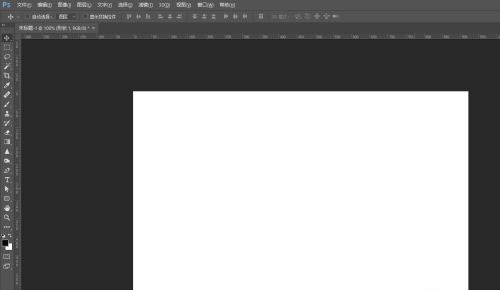
2、从工具栏找到“钢笔工具”,或者使用快捷键P,勾出一个形状,填充白色,加上黑色描边
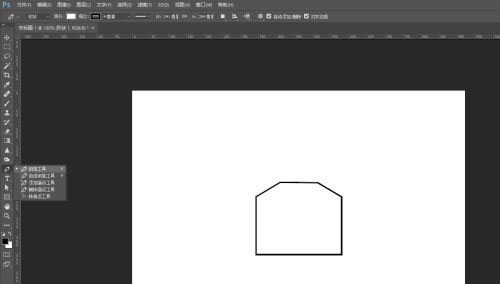
3、再从工具栏找到“矩形工具”,绘制一个矩形,移到相对应位置,从属性里面更改角半径
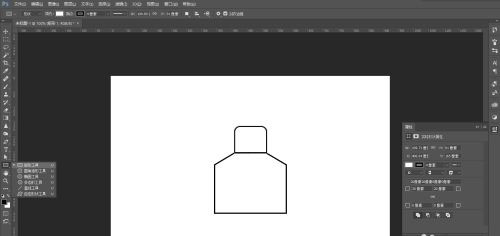
4、最后用“矩形工具”,绘制一个矩形,移到相对应位置
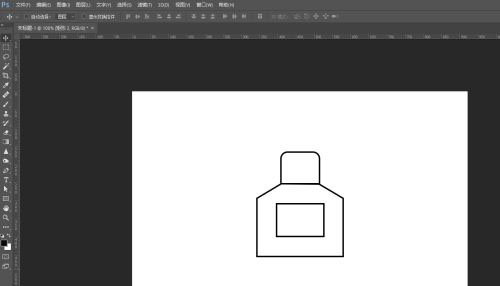
5、这样就做出简约的墨水图案
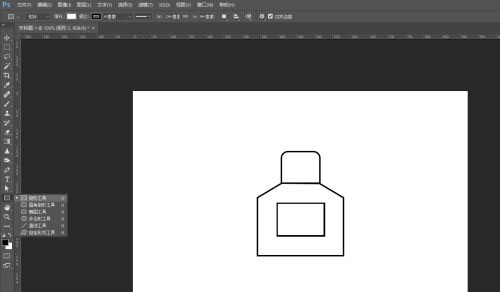
以上就是PS怎么快速做墨水图案的详细内容,希望对你们有所帮助。
 三星S6Active发布 将于6月12日上市
三星S6Active发布 将于6月12日上市
6月9日消息,据报道,三星Galaxy S6的三防版本S6 Active在经过了一......
阅读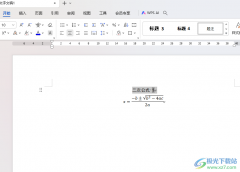 WPS Word文档为公式添加题注的方法
WPS Word文档为公式添加题注的方法
相信大家对于WPS这款软件是不陌生的了,这款软件在我们的电脑......
阅读 电信光纤猫接无线路由器怎么设置密码
电信光纤猫接无线路由器怎么设置密码
光纤猫接无线路由器怎么设置密码 电信光纤猫与tplink无线路由器......
阅读 WPS文档电脑版设置表格整体居中的方法教
WPS文档电脑版设置表格整体居中的方法教
WPS文档是一款非常好用的软件,其中的功能非常丰富且强大,很......
阅读 家用电脑系统是win7好还是win10好详情
家用电脑系统是win7好还是win10好详情
我们在使用微软操作系统的时候,有的情况下可能会出现一些无......
阅读 AMD 兑现承诺让 B350/X370/A
AMD 兑现承诺让 B350/X370/A 你知道我这五年是怎么过
你知道我这五年是怎么过 英特尔确认将于 2022 年
英特尔确认将于 2022 年 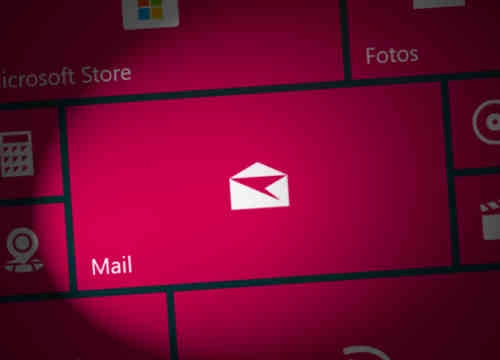 Windows 10X没有预装的邮件和
Windows 10X没有预装的邮件和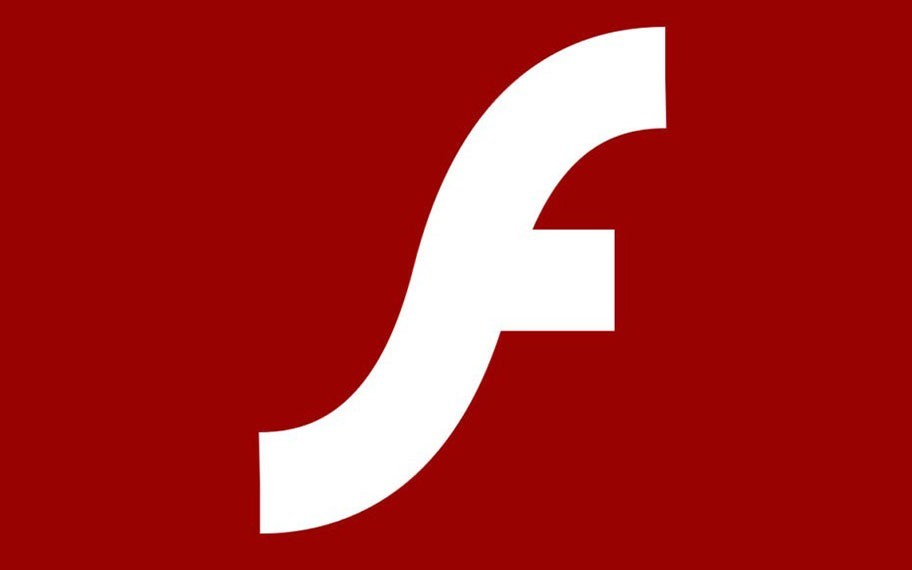 win10 Edge 88将于1月发布,届
win10 Edge 88将于1月发布,届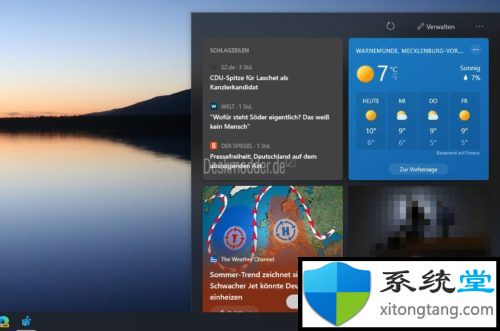 Windows10-Windows 10 1909中的新
Windows10-Windows 10 1909中的新 云闪付怎么解绑银行卡?云
云闪付怎么解绑银行卡?云 “相爱相杀”,电商与物
“相爱相杀”,电商与物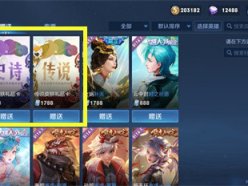 王者荣耀传说皮肤要多少
王者荣耀传说皮肤要多少 邪恶冥刻隐藏机制怎么触
邪恶冥刻隐藏机制怎么触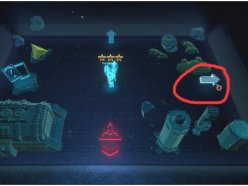 邪恶冥刻隐藏要素在哪里
邪恶冥刻隐藏要素在哪里 映众显卡是几线品牌
映众显卡是几线品牌 索泰显卡查询生产日期
索泰显卡查询生产日期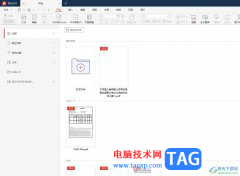 极光pdf为pdf文档添加图片
极光pdf为pdf文档添加图片 Adobe premiere中更改文字大小
Adobe premiere中更改文字大小 Word文档的表格中缺少一条
Word文档的表格中缺少一条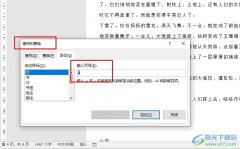 Word文字文档快速定位到目
Word文字文档快速定位到目 共享按摩椅怎么用 共享按
共享按摩椅怎么用 共享按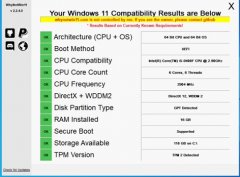 win11符合条件没有推送解决
win11符合条件没有推送解决 小米路由器mini超小白级联
小米路由器mini超小白级联 tplink行车记录仪 常见问题
tplink行车记录仪 常见问题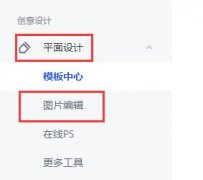
越来越多的朋友喜欢使用稿定设计这款软件了,那么在使用的过程中如何添加图片呢?还不太清楚的朋友可以来看看小编带来的稿定设计添加图片方法哦。...
次阅读

我们在使用Bandizip压缩软件的时候,处理平常会进行大文件的压缩和解压操作,很多时候我们也会进入到Bandizip的设置页面中进行设置一些相关的参数,但是有时候我们在Bandizip中,设置的功能选...
次阅读

idm下载器是非常强大的一款下载软件,你可以在任意一个浏览器中通过idm下载器进行下载自己需要的视频,我们可以将自己电脑中的浏览器添加到idm下载器中,那么当你打开电脑中的浏览器进行...
次阅读
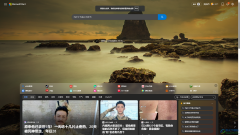
edge浏览器在我们的电脑上是自带的,当你需要进行资料的查询以及进行文件的下载等操作,那么就可以通过edge浏览器进行设置,其中有小伙伴想要在使用edge浏览器的时候进行全屏显示,那么我...
次阅读

斗鱼直播是一款很多小伙伴都在使用的直播平台,在斗鱼直播中有各类热门游戏赛事直播,还有各大知名主播展示游戏与才艺技能。在斗鱼直播中观看自己喜爱的主播成了很多小伙伴的休闲方式...
次阅读
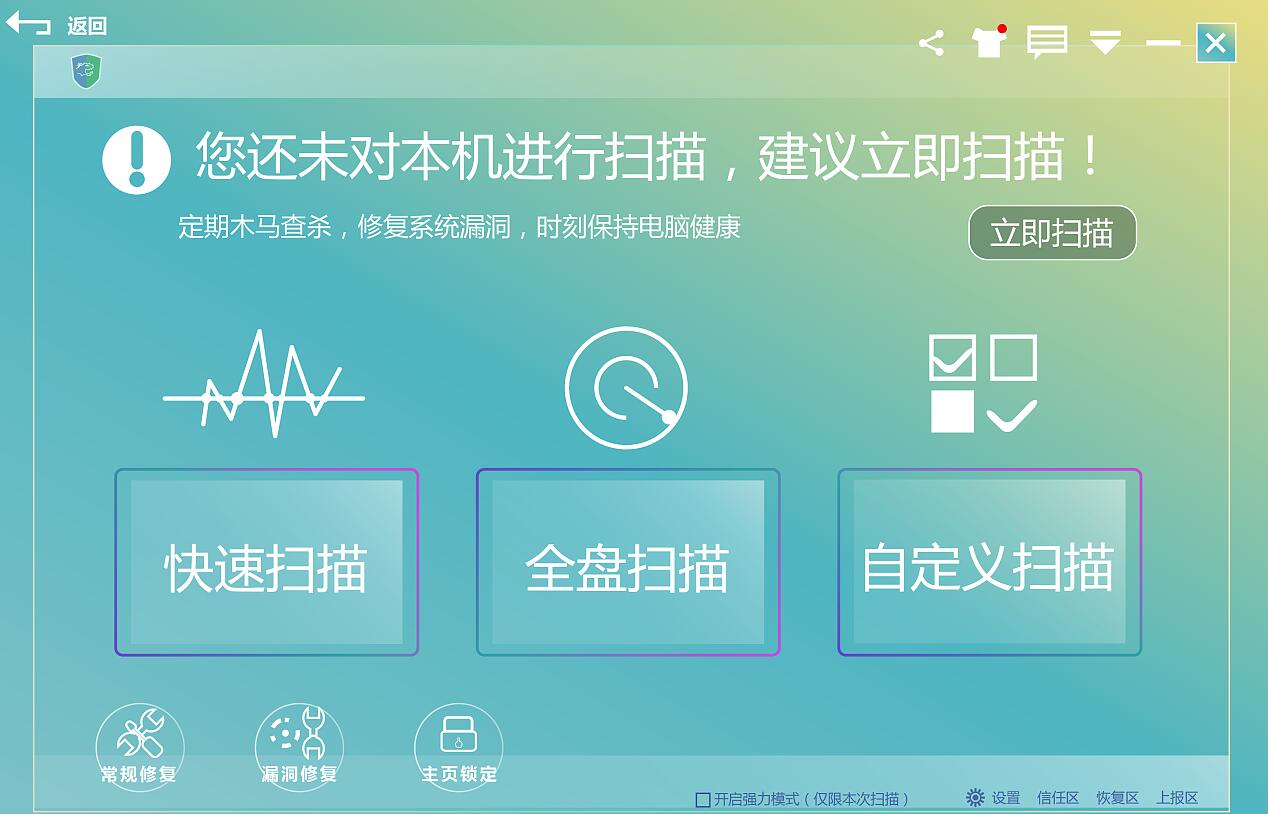
不知道大家在使用电脑的过程中有没有遇到过电脑突然关机的情况,那如果当我们遇到电脑突然自动关机怎么办呢?我们该怎么解决电脑突然自动关机的情况?今天小编就来教大家电脑突然自动关机...
次阅读

方方格子是一款基于excel的工具箱软件,它有着强大的功能,并且操作简单,能够在很大程度上加强了excel功能,让用户有效提高了办事效率,在这款软件中有着文本处理、批量录入、合并转换...
次阅读
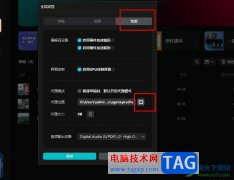
很多小伙伴在对视频以及音频文件进行剪辑时都会选择使用剪映软件,因为在剪映中,我们可以根据自己的需求对视频以及音频进行裁剪、拼接、倒放、倍速播放等各种操作。有的小伙伴在使用...
次阅读

迅捷PDF编辑器中编辑文档的话,整个页面是纯白色的背景颜色显示的,如果你想要将本地中的图片设置成文档的编辑背景,那么就可以进入到添加背景的窗口中进行操作,为文档的背景进行设置...
次阅读
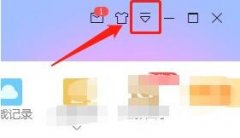
迅雷是很多网友会使用到的一款下载工具,那么操作时,倘若想设置原始地址线程数的话,应该如何操作呢?详细内容如下讲述。...
次阅读

作为一款软硬件测试工具,aida64软件可以让用户来查看电脑的具体配置信息,还可以用来测试电脑的稳定性,而且里面的功能也是很全面的,用户使用起来也很便利,因此aida64软件成为了大部分...
次阅读

darktable是一款专业的数字摄影暗房软件,它里面的功能十分强大,用户可以通过该软件来查看和编辑照片,或是调整及渲染数码照片,让拍摄的照片可以通过后期处理,变得更加的精致,因此...
次阅读
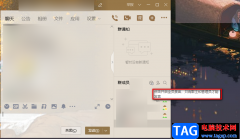
QQ是一款我们非常熟悉的即时通信软件,它可以让我们的交流更加的顺畅,QQ群功能更能拉近多个好友之间的关系。在管理QQ群的时候,我们可能会遇到场面不可管控的情况,这时我们可以使用管...
次阅读

如何使用宏业清单计价软件按照信息价进行材料调价呢,具体该怎么操作呢?那么小编就和大家一起分享宏业清单计价软件按照信息价进行材料调价的方法,有需要的朋友可以来看看哦,希望可...
次阅读
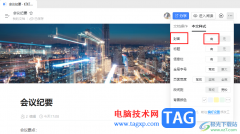
很多小伙伴都喜欢使用钉钉来开启线上会议,或是进行文档传输,除此之外,在钉钉中我们还可以创建在线文档以及对文档进行编辑。在使用钉钉编辑在线文档的过程中,有的小伙伴想要给文档...
次阅读